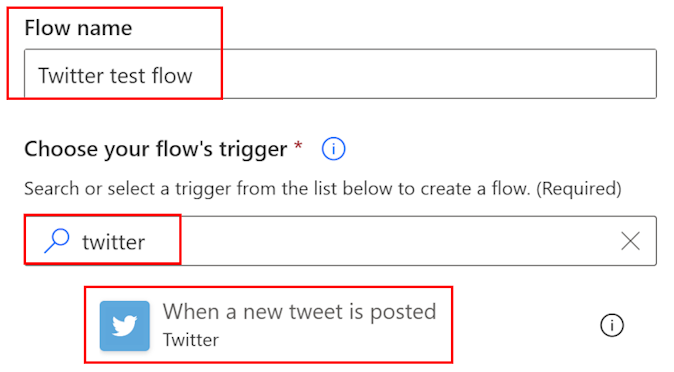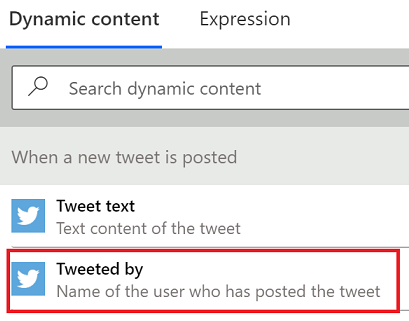Een cloudstroom maken in Power Automate
Maak een cloudstroom waarmee een of meer taken automatisch worden uitgevoerd nadat deze door een gebeurtenis zijn geactiveerd. U kunt bijvoorbeeld een cloudstroom maken waarmee u per e-mail wordt gewaarschuwd wanneer iemand een tweet verstuurt met daarin een trefwoord dat u opgeeft. In dit voorbeeld is het verzenden van de tweet de gebeurtenis en is het verzenden van de e-mail de actie.
Vereisten
- Een account in Power Automate
- Een Twitter-account
- Office 365-referenties
Notitie
- Power Automate maakt gebruik van de klassieke cloudstroomontwerper of de nieuwe moderne ontwerper met Copilot-mogelijkheden. Om te bepalen welke ontwerper u gebruikt, gaat u naar het gedeelte Opmerking in De cloudstroomontwerper verkennen.
- Wanneer u schakelt tussen de klassieke en moderne ontwerper, wordt u gevraagd uw flow op te slaan. U kunt pas opslaan en overschakelen als alle fouten zijn opgelost.
Met Copilot kunt u natuurlijke taal gebruiken om een stroom te maken.
Vraag Copilot om uw stroom te maken door de volgende prompt te typen:
stuur een e-mail naar eug@contoso.com met Twitter-gebruikersnaam als er een nieuwe tweet wordt geplaatst
Copilot stelt een stroom voor op basis van uw prompt:
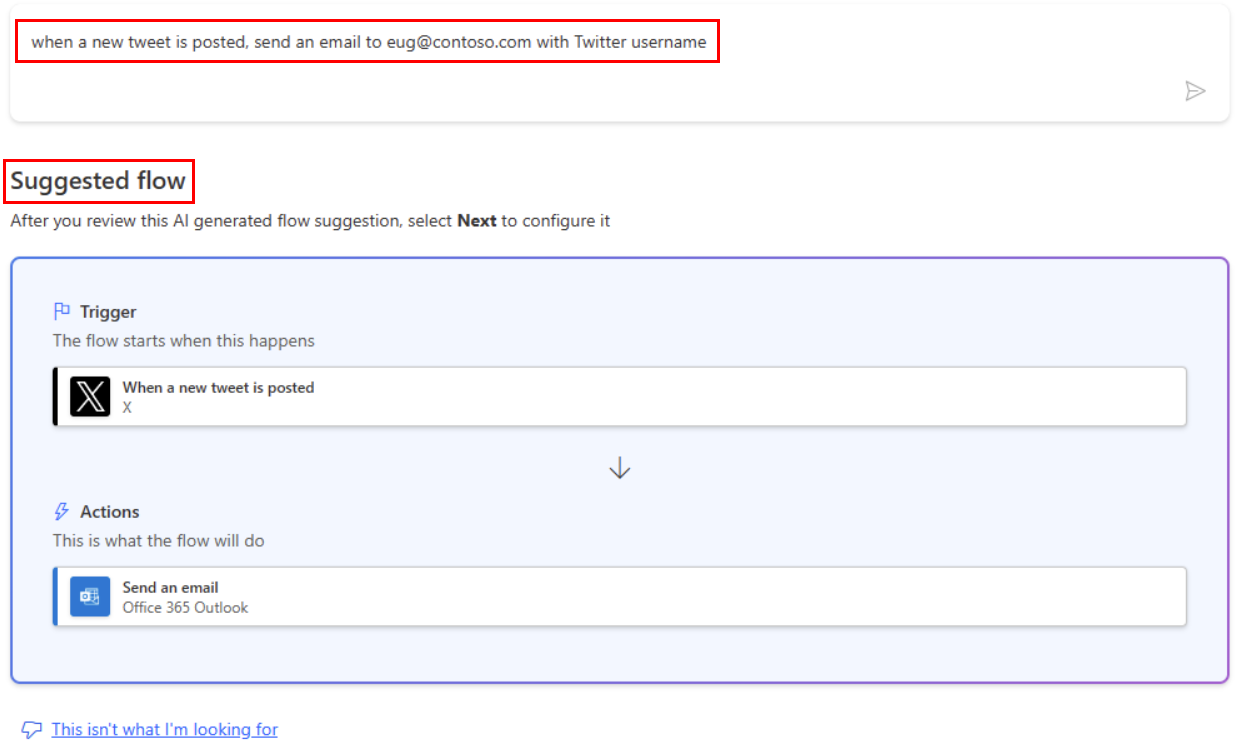
Controleer en zorg vervolgens voor de benodigde verbindingen met Twitter en Outlook.
Selecteer Volgende en uw stroom verschijnt in de ontwerper.
Als u de stroom opslaat, is deze gereed voor gebruik.
Uw stroom wordt geactiveerd wanneer er nieuwe tweets met de sleutelzin Contoso Company worden geplaatst. Er wordt ook een e-mail verzonden naar het opgegeven e-mailadres in de actie Een e-mail verzenden .
De stroom testen
Verzend een tweet met het trefwoord dat u hebt opgegeven of wacht totdat iemand anders een tweet met het trefwoord post.
Binnen een minuut na het posten van de tweet wordt u via een e-mailbericht op de hoogte gebracht van de nieuwe tweet.
Fooi
Gebruik de actie E-mail verzenden (V2) om een e-mail op te maken waarin u het lettertype aanpast, de opties vet, cursief of onderstreept gebruikt, de kleur en markering aanpast, lijsten of koppelingen maakt, en meer.
Een cloudstroom beheren
Uw account kan maximaal 600 stromen bevatten. Als u al 600 stromen hebt en u een nieuwe stroom wilt maken, moet u eerst een stroom verwijderen.
Meld u aan bij Power Automate.
Selecteer Mijn stromen in de navigatiebalk aan de linkerkant.
Ga op een van de volgende manieren te werk in de lijst met stromen:
Als u een cloudstroom wilt onderbreken, zet u de wisselknop op Uit.
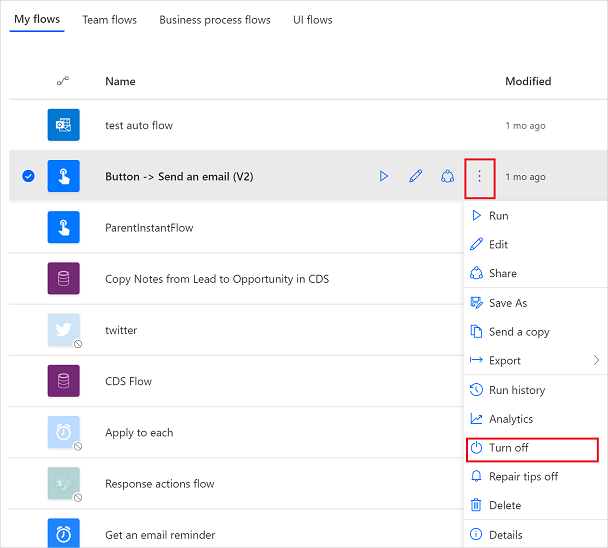
Als u een cloudstroom wilt hervatten, zet u de wisselknop op Aan.
Als u een cloudstroom wilt bewerken, selecteert u het potloodpictogram bij de stroom die u wilt bewerken.
Als u een cloudstroom wilt verwijderen, selecteert u het pictogram ..., selecteert u Verwijderen en selecteert u ten slotte Verwijderen in het bericht dat wordt weergegeven.
Als u de uitvoeringsgeschiedenis van een cloudstroom wilt weergeven, selecteert u de stroom op de pagina Mijn stromen en bekijkt u de geschiedenis in de sectie Uitvoeringsgeschiedenis van 28 dagen op de pagina die wordt geopend.
Selecteer een cloudstroomuitvoering in de lijst met uitvoeringen om de invoer en uitvoer van elke stap weer te geven.
Gerelateerde informatie
- Voeg stappen toe aan de stroom, bijvoorbeeld verschillende manieren om te worden gewaarschuwd.
- Voer taken uit op basis van een schema wanneer u een actie dagelijks, op een bepaalde datum of na een bepaald aantal minuten wilt uitvoeren.
- Een cloudstroom toevoegen aan een app
- Ga aan de slag met teamstromen en nodig anderen uit om samen met u stromen te ontwerpen.
- Training: aan de slag met Power Automate (module)
- Training: Verbeter de communicatie met behulp van Power Automate en de Office 365-gebruikersconnector (module)